Kas Alexa saab mängida iTunesit või Apple Musicut?
Mida teada
- Apple Musicu mängimiseks Alexas: Rohkem > Seaded > Muusika ja taskuhäälingusaated > Uue teenuse linkimine. Vali Apple Music ja logige sellele kontole sisse.
- Saate muuta Apple Musicu teatud Alexa käskude jaoks vaikeseadeks, minnes aadressile Rohkem > Seaded > Muusika ja taskuhäälingusaated > Vaiketeenused.
- Kui te teenust Apple Music ei kasuta, saate iTunes'i laule Bluetooth-ühenduse abil Alexasse voogesitada.
Kui olete üles võtnud Amazon Echo seadmes Alexaga, võite küsida, kuidas iTunesist muusikat voogesitada, kuna tänu iPod aastate jooksul on paljud meist kogunud üsna suure kollektsiooni. Hea uudis: te ei pea seda kollektsiooni maha jätma. Olenemata sellest, kas soovite esitada iTunes'i ostetud muusikat või voogesitada Apple Musicu tellimus, oleme teid kaitsnud.
Voogesitage Apple'i muusikat Alexaga
Kui hüppasite muusikateenuse voogedastusrongi pardale, võite oma lemmiklugude hankimiseks kasutada Apple Musicut. Õnneks on Amazon ja Apple kujundanud oma teenused sujuvaks koostööks. Kui teil on Amazon Echo seade, järgige neid samme, et seadistada Apple Music oma Android- või iOS-seadme Alexa rakenduses.
See õpetus eeldab juba teid seadistage oma Amazon Alexa seade. Kui te pole seda veel teinud, hoolitsege selle eest enne nende juhiste järgimist.
Ava Alexa rakendus oma nutitelefonis. Kui teil seda veel pole, siis siin on Alexa rakendus iOS-i jaoks ja Alexa rakendus Androidile.
Valige Rohkem.
-
Valige Seaded variant siis Muusika ja taskuhäälingusaated.

Valige Uue teenuse linkimine (+) valik.
Valige AppleMuusika teenindusvalikute hulgast.
-
Valige Luba kasutamiseks, seejärel logige sisse oma Apple'i kasutajanime ja parooliga.

-
Apple Musicu vaikevoogedastusteenuseks määramiseks minge tagasi menüüsse Music & Podcasts ja valige Vaiketeenused. Saate valida vaikerakenduse käsklustele "Alexa, mängi muusikat" või "Alexa, mängi rokijaama".
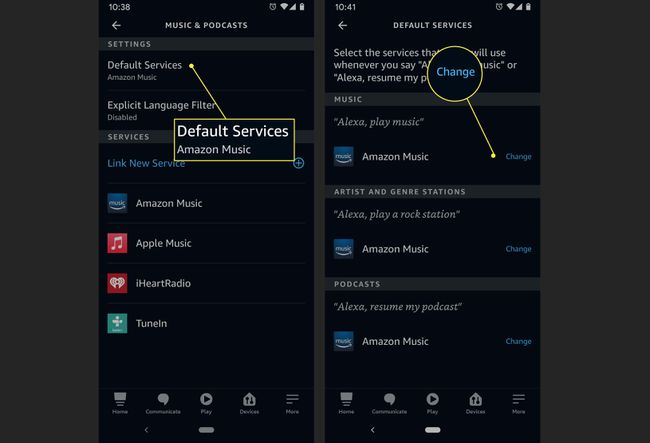
See on kõik! Lihtsalt paluge Alexal esitada lugu, album, esitaja või esitusloend ja see pääseb juurde teie Apple Musicu kogusse.
Voogesitage iTunesi muusikat Alexaga
Kui te ei kasuta rakendust Apple Music, kuid teil on Macis, PC-arvutis või nutitelefonis endiselt mahajäänud iTunes'i muusikat, saate oma teeki voogesitada Echo seadmesse, kasutades Bluetooth ühendus. Kuigi seadmete ühendamine on platvormiti erinev, järgige seadme käivitamiseks ja käivitamiseks neid üldisi samme.
Kui teie seade on seadistatud, saate lasta Alexal Bluetoothi kaudu muusikat esitada, öeldes: "Alexa, ühenda minu nutitelefoniga."
Ava Seaded rakendust oma arvutis, Macis või nutitelefonis ja navigeerige Bluetooth valik. Veenduge, et see oleks sisse lülitatud.
Öelge Alexale: "Ühendage uue Bluetooth-seadmega".
-
Klõpsake nutitelefonis või arvutis nuppu Kaja kui see kuvatakse ühenduse loomiseks seadmete loendis.
Echo seadme nimele võib järgneda juhuslik tähtede ja numbrite kogu. See on normaalne.
Kogu seadme kaudu esitatav sisu, sealhulgas iTunes'i teegi, voogesitatakse nüüd Alexasse. Kui soovite, et Alexa katkestaks ühenduse teie seadmega, öelge: "Alexa, katkestage ühendus minu seadmega."
Seadistage Plexi meediumiserver
Teine võimalus olemasolevate meediumifailide voogesitamiseks iTunesist Amazon Echo seadmesse hõlmab meediumiserveri seadistamist, näiteks Plex. Mõned võrguga ühendatud salvestusvõimalused, näiteks WD Minu pilv ning Drobo, Synology ja Seagate'i lisapakkumised pakuvad sisseehitatud Plexi servereid.
Kui otsite seadistage Plexi server oma Macis või PC-arvutis järgige ülesande täitmiseks seda üksikasjalikku õpetust. Kui see on valmis, lubage Plex oma Alexaga seade.
